OnePlus 6T için Ana Ekranınızı Kişiselleştirecek En İyi 5 Widget
Ana Ekranınızı Özelleştirmek İçin OnePlus 6T İçin En İyi 5 Widget OnePlus 6T’deki ana ekranınız, telefonunuzun kilidini açtığınızda gördüğünüz ilk …
Makaleyi Okuyun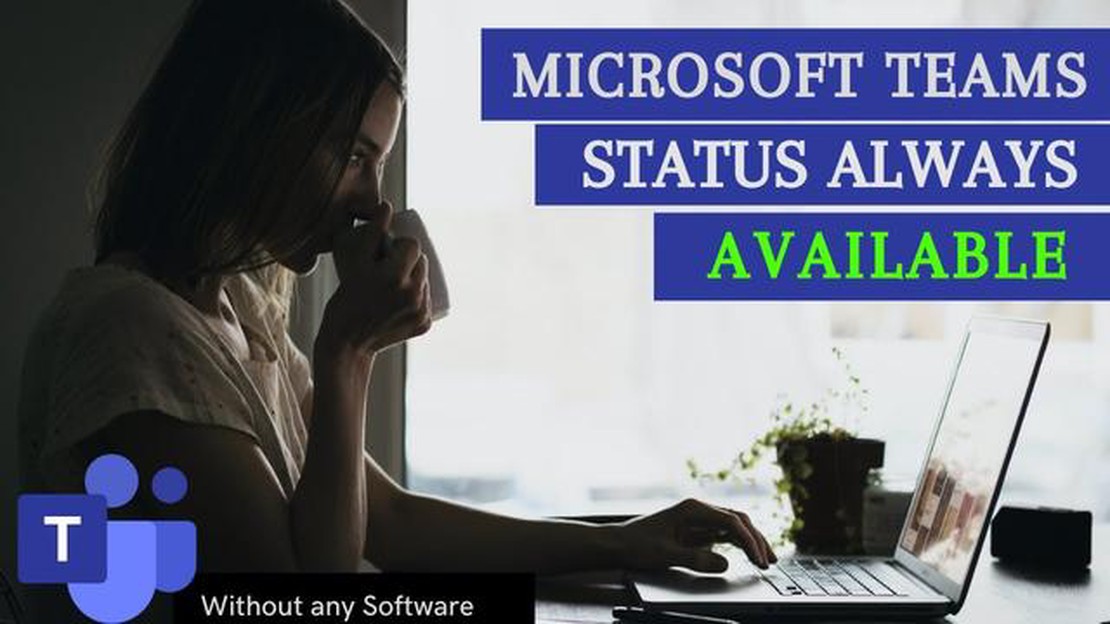
Microsoft Teams, kullanıcıların meslektaşları, arkadaşları ve aileleriyle bağlantıda kalmalarını sağlayan güçlü bir iletişim ve işbirliği platformudur. Teams’in en önemli özelliklerinden biri, sohbet etmek veya bir toplantıya katılmak için ne zaman müsait olduğunuzu başkalarının bilmesine yardımcı olan müsaitlik durumunuzu belirtebilmenizdir. Teams, varsayılan olarak etkinliğinize ve takvim etkinliklerine göre durumunuzu otomatik olarak ayarlar. Ancak, mevcut durumunuz ne olursa olsun her zaman müsait görünmek istediğiniz zamanlar olabilir. Bu kılavuzda, bunu başarmanız için size yol göstereceğiz.
Microsoft Teams’de her zaman kullanılabilir görünmek için “Kullanılabilir” durum seçeneğinden yararlanabilirsiniz. Bu seçenek, durumunuzu manuel olarak kullanılabilir olarak ayarlamanıza olanak tanıyarak başkalarına iletişim kurmaya hazır olduğunuzu gösterir. Bunu yapmak için Teams uygulamasının sağ üst köşesindeki profil resminize tıklamanız ve “Durum mesajı ayarla “yı seçmeniz yeterlidir. Açılır menüden “Kullanılabilir” seçeneğini seçin. Bu, mevcut durumunuzu geçersiz kılacak ve sizi başkaları için kullanılabilir olarak gösterecektir.
Teams’de sık sık her zaman müsait görünmeniz gerekiyorsa, müsait olma durumunuzu yansıtan özel bir durum mesajı oluşturabilirsiniz. Bu şekilde, başkalarına uygunluğunuz hakkında daha fazla bağlam sağlayabilirsiniz. Örneğin, “Hızlı sohbetler için her zaman kullanılabilir” veya “İşbirliğine açık” gibi bir durum iletisi ayarlayabilirsiniz. Özel bir durum mesajı oluşturmak için profil resminize gidin, “Durum mesajı ayarla “yı seçin ve “Özel “e tıklayın. İstediğiniz mesajı girin ve değişiklikleri kaydedin.
Microsoft Teams’de her zaman kullanılabilir görünmek için bir başka seçenek de “Rahatsız etmeyin” özelliğini kullanmaktır. Bu özellik, bildirimleri ve aramaları geçici olarak sessize almanızı sağlar ve ayrıca durumunuzu “Rahatsız etmeyin” olarak ayarlar. Bununla birlikte, “Rahatsız etmeyin” ayarlarınızı özelleştirerek, başkaları tarafından kullanılabilir olarak görünürken önemli mesajları almaya ve yanıtlamaya devam edebilirsiniz. “Rahatsız etmeyin” ayarlarınızı özelleştirmek için profil resminize gidin, “Ayarlar “ı seçin ve “Bildirimler” sekmesine gidin. Buradan, “Rahatsız etmeyin” modu sırasında hangi bildirimlere ve aramalara izin vermek istediğinizi seçebilirsiniz.
Bu adımları izleyerek Microsoft Teams’de her zaman erişilebilir görünebilir ve gerektiğinde başkalarının size ulaşmasını sağlayabilirsiniz. İster durumunuzu manuel olarak müsait olarak ayarlamayı, ister özel bir durum mesajı oluşturmayı veya “Rahatsız etmeyin” özelliğini kullanmayı tercih edin, Teams iletişim ihtiyaçlarınıza ve tercihlerinize uygun çeşitli seçenekler sunar.
Evet, durumunuzu Microsoft Teams’de her zaman kullanılabilir görünecek şekilde değiştirebilirsiniz. Bunu yapmak için Teams uygulamanıza gidin, profil resminize tıklayın ve “Ayarlar “ı seçin. Ayarlar menüsünde “Gizlilik “i seçin ve ardından etkinleştirmek için “Beni her zaman kullanılabilir olarak göster” anahtarını açın. Bu, durumunuzun başkaları tarafından her zaman kullanılabilir olarak görünmesini sağlayacaktır.
Evet, Microsoft Teams’de özel bir durum iletisi ayarlayabilirsiniz. Özel bir durum mesajı ayarlamak için Teams uygulamasında profil resminize tıklayın ve “Durum mesajı ayarla “yı seçin. Metin kutusuna istediğiniz mesajı girin ve kaydetmek için “Bitti “ye tıklayın. Özel durum mesajınız, profilinizi görüntülediklerinde veya adınızın üzerine geldiklerinde başkalarına gösterilecektir.
Evet, durumunuzu her zaman kullanılabilir görünecek şekilde değiştirmenin yanı sıra Microsoft Teams’de kullanılabilir olduğunuzu göstermenin başka yolları da vardır. Bu yollardan biri, sohbetlere ve konuşmalara hemen yanıt vererek aktif olarak katılmaktır. Diğer bir yol ise takviminizin güncel olduğundan ve kullanılabilirlik durumunuzu yansıttığından emin olmaktır. Şu anda çevrimiçi ve iletişime hazır olduğunuzu belirtmek için “Kullanılabilir” durum iletisi seçeneğini de kullanabilirsiniz.
Microsoft Teams’de her zaman kullanılabilir görünmeyi seçerseniz, durumunuz başkalarına her zaman kullanılabilir olarak gösterilir. Bu, diğer kullanıcıların adınızın yanında çevrimiçi olduğunuzu ve iletişime hazır olduğunuzu gösteren yeşil bir daire göreceği anlamına gelir. Her zaman kullanılabilir görünmenin daha fazla sohbet ve arama isteğine neden olabileceğini unutmayın, bu nedenle gelen bildirimlere ve mesajlara hemen yanıt vermeye hazır olun.
Ana Ekranınızı Özelleştirmek İçin OnePlus 6T İçin En İyi 5 Widget OnePlus 6T’deki ana ekranınız, telefonunuzun kilidini açtığınızda gördüğünüz ilk …
Makaleyi OkuyunBlack Desert’ta FPS Düşüşü Nasıl Çözülür ve Performans Nasıl İyileştirilir? Popüler MMORPG Black Desert hayranıysanız, sinir bozucu FPS düşüşü …
Makaleyi OkuyunFirestick’te Çalışmayan YouTube TV Nasıl Onarılır YouTube TV’nin Firestick’inizde çalışmamasıyla ilgili sorunlar yaşıyorsanız, yalnız değilsiniz. …
Makaleyi OkuyunOnePlus 6T İçin En İyi 5 Araç Şarj Cihazı OnePlus 6T için En İyi 5 Araç Şarj Cihazı - Üstün Şarj Çözümleri İçindekiler OnePlus 6T için En İyi 5 Araç …
Makaleyi OkuyunDiscord Steam Deck’e Nasıl Yüklenir Steam Deck, güçlü donanımı ve taşınabilirliği sayesinde oyuncular arasında hızla popüler bir seçim haline geldi. …
Makaleyi OkuyunVideo oyunlarının güvenliği hakkında konuşmanın zamanı geldi. Günümüzde video oyunları hayatımızın ayrılmaz bir parçası haline gelmiştir. Sadece …
Makaleyi Okuyun